更改 OneDrive 在電腦上存儲文件的位置
如果您的電腦中有多個磁盤,您可能會選擇使用它來將文件和文檔存儲在遠離 Windows 安裝的地方。幸運的是,這在極少數情況下會有所幫助,因為出現需要重新安裝 Windows 的問題。然而,還有其他原因,因為它釋放了驅動器上的空間來安裝軟件、應用程序和遊戲。
要使 OneDrive 將文件和文檔存儲在默認 C:Users 文件夾之外的其他位置,請單擊桌面任務欄上系統托盤中的 OneDrive(雲)圖標,然後單擊“設置”圖標,然後單擊出現的菜單中的“設置”。
在出現的對話框中,確保您位於“帳戶”選項卡上,對於要移動文件的帳戶(OneDrive 支持個人和企業帳戶),單擊“取消鏈接此電腦”鏈接。將出現一個對話框,要求您確認此操作。
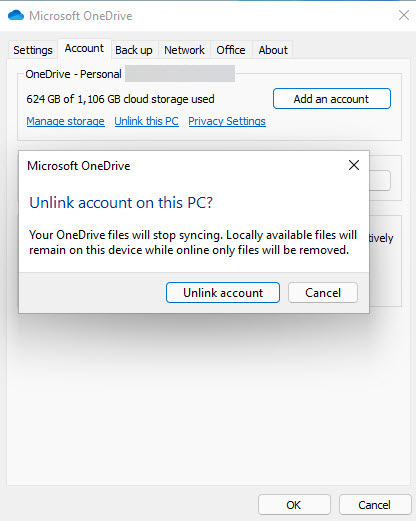
OneDrive 將重新啟動,並且系統將提示您使用 Microsoft 帳戶或 Azure AD 帳戶登錄。
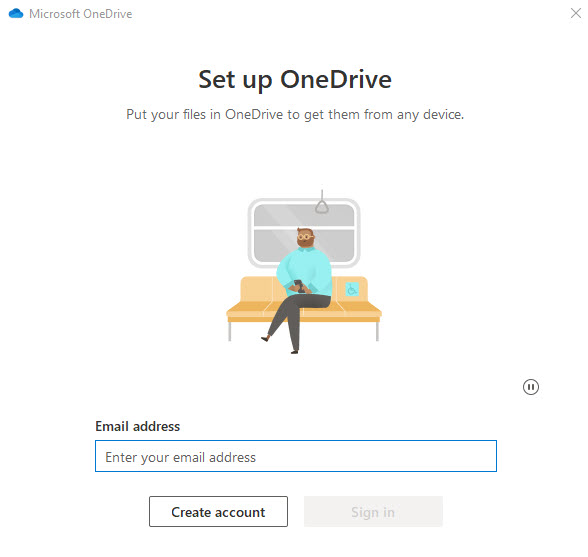
在下一個屏幕上,您將在左下角看到一個名為“您的 OneDrive 文件夾位於此處”的選項。這將指向您的 C:UsersUserName 文件夾。單擊更改位置鏈接,然後在出現的對話框中選擇要存儲文件的驅動器和文件夾。如果這是一個新位置,您可能需要在那裡創建一個 OneDrive 文件夾,以便您放置在該磁盤上的任何其他文件不會在您不希望時自動上傳到 OneDrive。
閱讀更多:在 Windows 10 中按需使用 OneDrive 文件訪問和同步文件
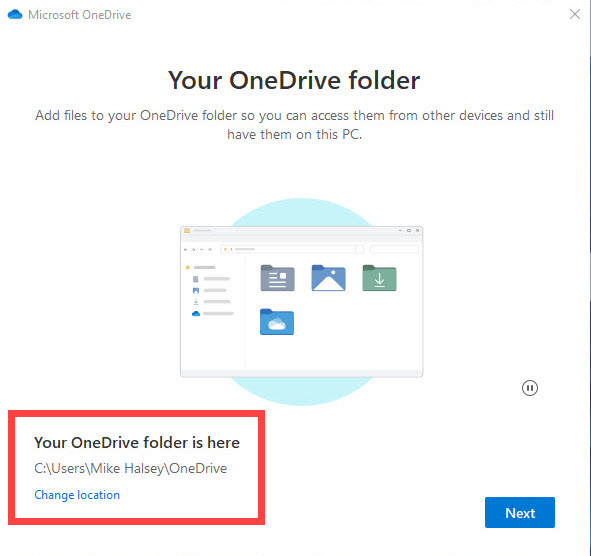
如果此位置已存在文件夾或文件和文檔,可能是因為這始終是您存儲文件的位置,您將看到一個對話框,告訴您該位置已存在 OneDrive 文件夾。單擊“使用此文件夾”繼續。現在,所有文件和文檔都將存儲在新位置,但您可能仍希望強制 OneDrive 在該電腦上保留所有文件的永久副本。
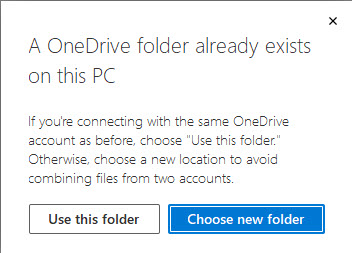
通過 Mike Halsey 的書了解如何熟悉 Windows 11、使其更易於使用,以及如何利用您的 PC 完成更多工作“Windows 11 變得簡單“,現已發售阿普雷斯,,以及所有優秀的書商。



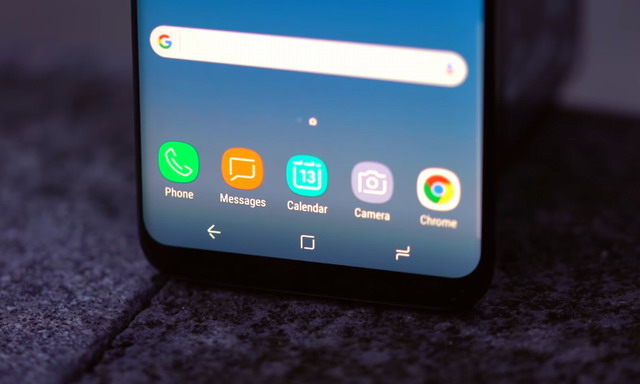



![如何更改三星手机上的位置 [最新指南]](https://pfrlju.com/tech/avilas/wp-content/uploads/cache/2025/12/change-location-on-samsung-phone.jpg)



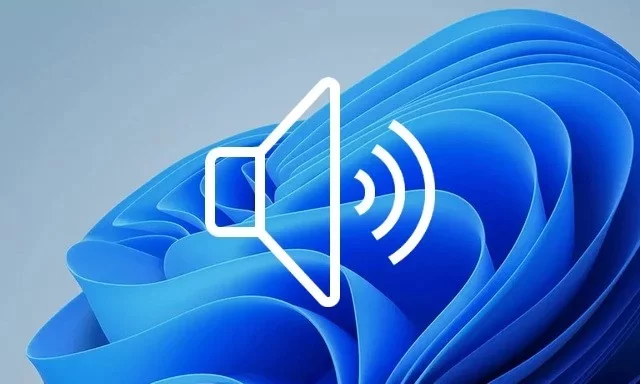
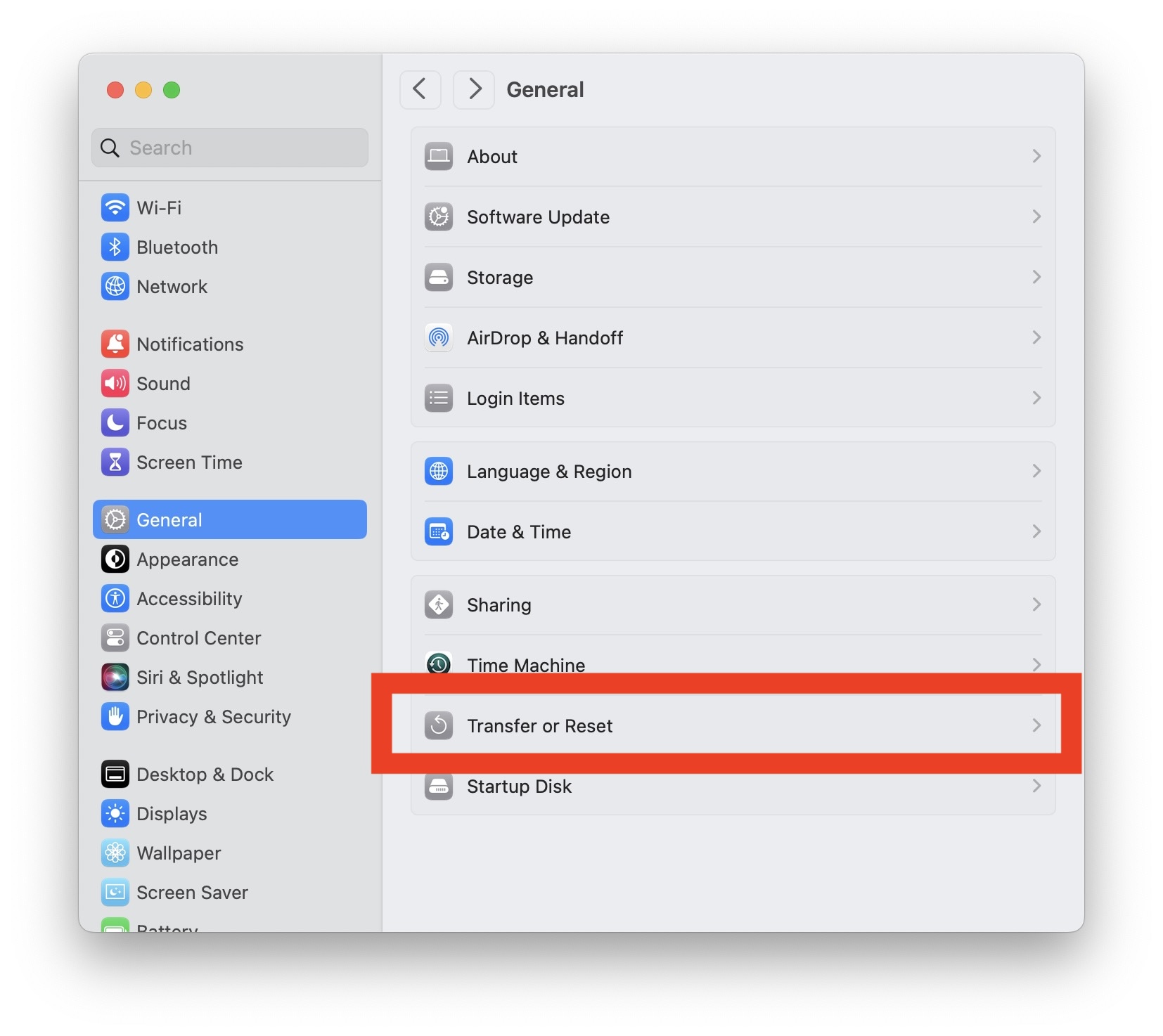


![下載iQOO U1x 庫存桌布[HD+]](https://pfrlju.com/tech/adelia/wp-content/uploads/2020/12/iqoo-u1x-wallpapers.jpg)